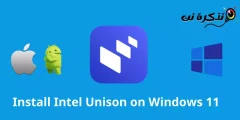کیا آپ کو براؤزنگ ڈیٹا صاف کرنے کی ضرورت ہے؟ گوگل کروم جلدی سے؟ تین مینو تلاش کرنے کی کوئی ضرورت نہیں ہے - وہ ایک کی بورڈ شارٹ کٹ اور چند کلکس کی طرح آسان ہیں۔ اسے کرنے کا طریقہ یہاں ہے۔
پہلے ، کھولیں۔کروم کروم. کسی بھی ونڈو میں ، اپنے پلیٹ فارم کے لحاظ سے درج ذیل تین کلیدی شارٹ کٹ مجموعہ دبائیں۔
- ونڈوز یا لینکس: Ctrl Shift Delete دبائیں۔
- میک OS: کمانڈ شفٹ بیک اسپیس دبائیں۔ (میک پر ، بیک اسپیس کلید کا نام ہے “خارج کر دیں. نوٹ کریں کہ ہوم اور ترمیم کیز کے آگے ڈیلیٹ کی دبانے سے کام نہیں چلتا۔)
- Chromebook: Ctrl Shift بیک اسپیس دبائیں۔
- آئی فون اور آئی پیڈ (کی بورڈ سے منسلک): کمانڈ Y دبائیں۔
ونڈوز ، لینکس ، میک ، یا کروم بک میں شارٹ کٹ دبانے کے بعد ، ایک ٹیب کھل جائے گا۔ترتیبات"ظاہر ہو جائے گا"براؤزنگ ڈیٹا صاف کریں۔".
اپنی پسند کے اختیارات منتخب کریں ، پھر کلک کریں۔ڈیٹا صاف کریں۔".
اگر آپ اسے مکمل طور پر ہینڈز فری کرنا چاہتے ہیں تو ، پر ٹیپ کریں "ٹیب"کئی بار جب تک ایک بٹن منتخب نہ ہو"ڈیٹا صاف کریں۔، پھر دبائیںداخل کریں"یا"پیچھے".

آئی فون یا آئی پیڈ پر کی بورڈ لگا ہوا ہے ، ایک ونڈو ظاہر ہوگی۔تاریخ".
پر ٹیپ کریں "براؤزنگ ڈیٹا صاف کریں۔ونڈو کے نچلے حصے میں ، پھر ایک ونڈو ظاہر ہوگی۔براؤزنگ ڈیٹا صاف کریں۔".
بٹن پر کلک کریں "براؤزنگ ڈیٹا صاف کریں۔نیچے ، پھر تصدیق کریں۔

آپ کی تاریخ جس بھی سطح پر آپ منتخب کریں گے اسے مٹا دیا جائے گا۔ جب چاہیں اسے دہرائیں۔